Jak vytvořit video pro projekty Udělej si sám
DIY — tedy Udělej si sám — je video trend, kde autor ukazuje tvorbu něčeho pomocí improvizovaných prostředků. Mohou to být jednodušší videa, jako je výroba šperků nebo krejčovství. Někteří autoři jdou dále a přicházejí s chladnějšími kutilskými věcmi, jako je sestavení gyro skútru nebo vytvoření obytného vozu ze starého Volkswagenu. Formát je trendy a organicky se hodí do různých témat.
Důležitá je nejen univerzálnost DIY craft videí, ale také nízké požadavky na jejich kvalitu. V trendu jsou informativní, užitečná a názorná videa, zatímco velmi základní charakteristiky natáčení, absence drahého vybavení a složitý střih se setkávají s pochopením publika. K natočení videa potřebujete pouze kreativní nápad a jednoduchý fotoaparát – takové video natočíte i obyčejným chytrým telefonem.
Pokud jde o úpravy DIY projektů, je to docela jednoduché — stačí vystřihnout nepotřebné věci, urychlit některé části, pokud je proces dlouhý, a v případě potřeby přidat vysvětlení ve formě komentáře nebo textu na obrazovce. S tím vším vám pomůže náš online nástroj! Ať už používáte jakékoli zařízení, ke spuštění úprav potřebujete pouze připojení k internetu.
Tento proces je také jednoduchý, postupujte podle následujících pokynů:
-
Přidat soubory
Otevřete Clideo’s Online Video Editor a klikněte na „Začít“.
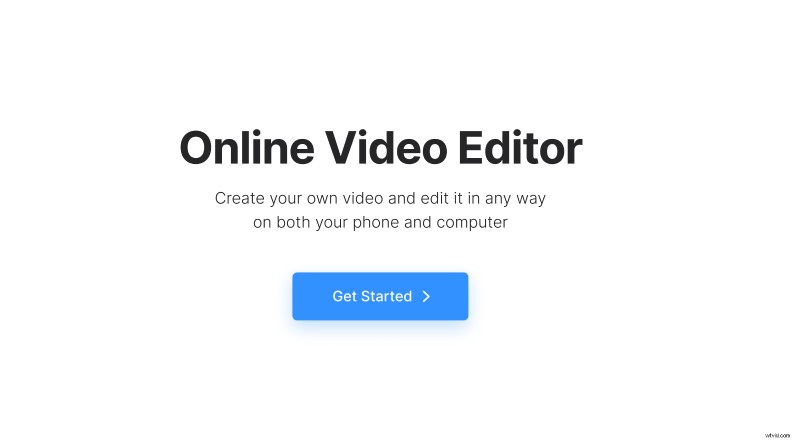
Kliknutím na „Nahrát“ přidáte všechny potřebné mediální soubory – obrázky, videa a zvukové soubory. Můžete je nahrát ze zařízení nebo je vybrat z Disku Google nebo Dropboxu.
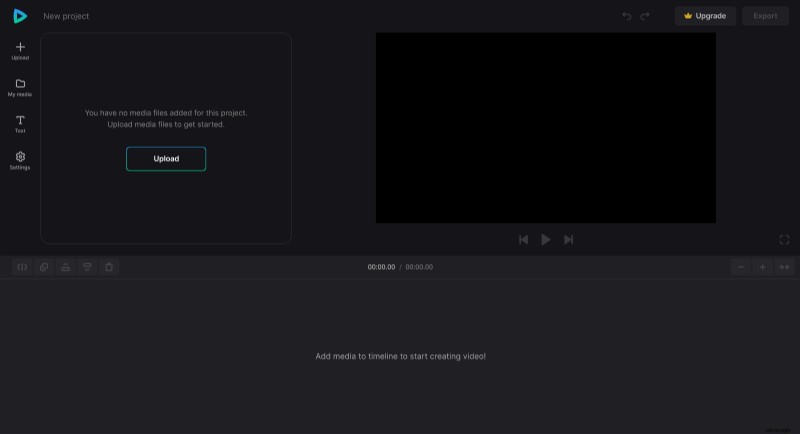
-
Vytvořte si vlastní video
Chcete-li spustit projekt, klikněte na ikonu „+“ u souborů nebo je přetáhněte přímo z „Média“ do oblasti náhledu nebo na časovou osu jeden po druhém.
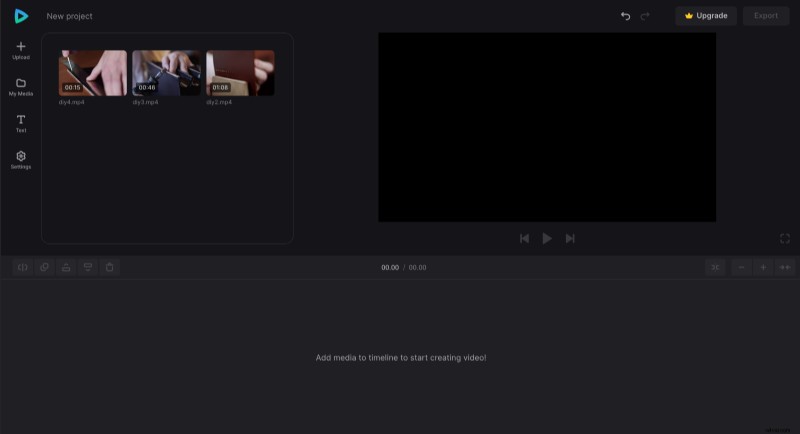
Chcete-li vyjmout nepotřebné části, umístěte přehrávací hlavu do počátečního bodu a klikněte na možnost „Rozdělit“ nad časovou osou, totéž proveďte v koncovém bodě, poté vyberte tuto část a použijte možnost „Odstranit“.
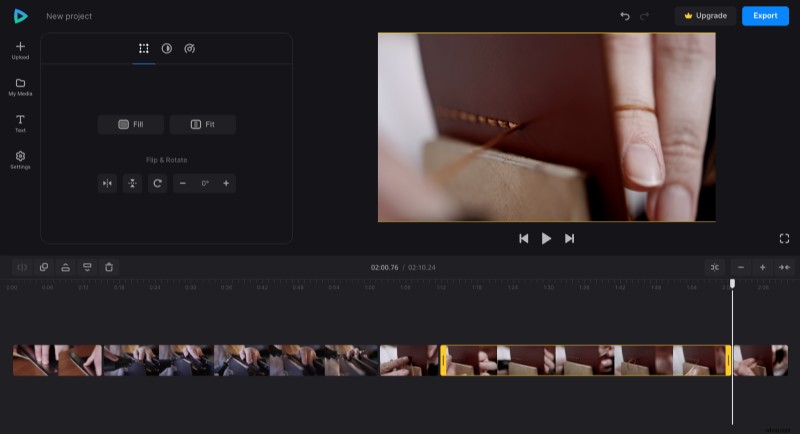
U procesu zrychlení je to podobné, ale zde po výběru rozděleného klipu otevřete záložku „Rychlost“ a nastavte, jak rychle se má přehrávat. Pamatujte, že když zvýšíte rychlost, miniatura klipu na časové ose se zkrátí a za ní se objeví mezera. Nezapomeňte tedy přetáhnout následující části k sobě.
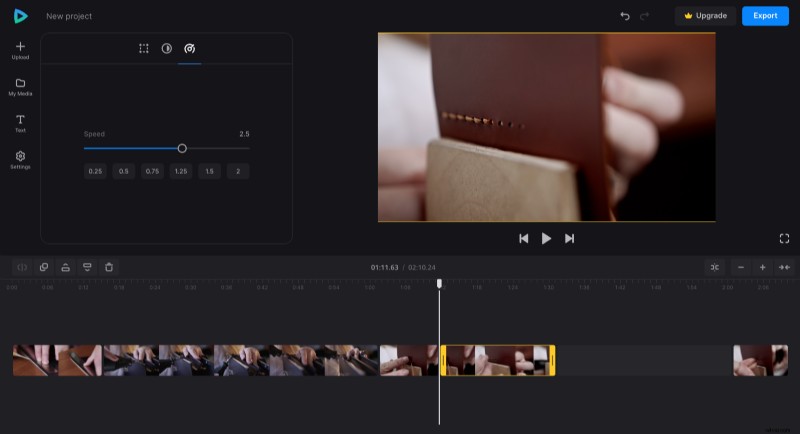
Pokud pro vyprávění používáte hlasový komentář, rozdělte jej stejným způsobem a umístěte zvukové části tam, kde mají být.
A pokud chcete použít titulky, vyberte si libovolnou předvolbu na kartě Text a upravte ji, aby titulky odpovídaly vzhledu a stylu vašeho videa.
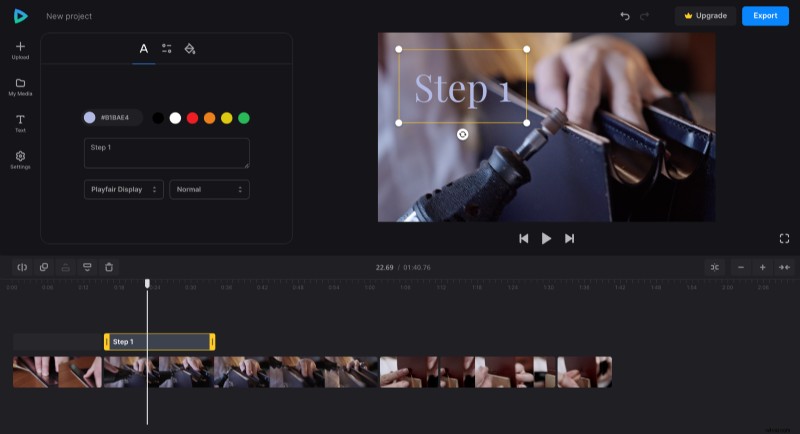
Po dokončení úprav klikněte na „Exportovat“ a vyberte možnost exportu, která se vám líbí.
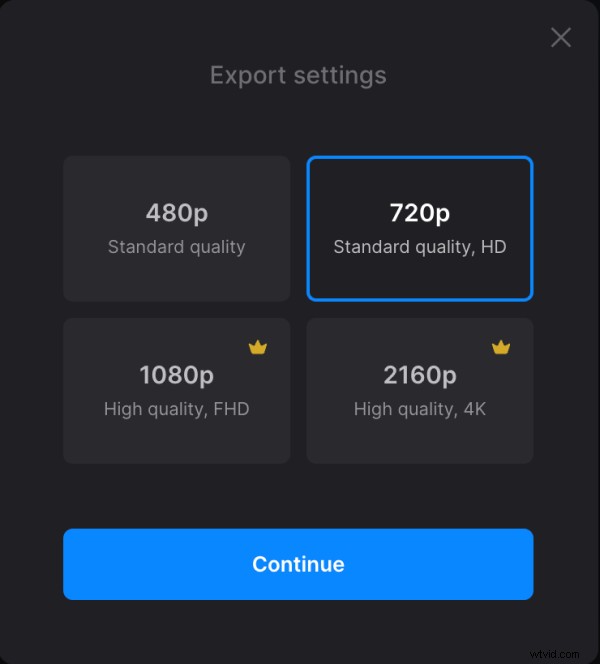
-
Uložte video
Podívejte se na náhled, abyste viděli, jak výsledek vypadá. Pokud potřebujete něco zlepšit, klikněte na „Upravit“. A pokud je vše v pořádku, klikněte na „Stáhnout“ pro uložení videa.
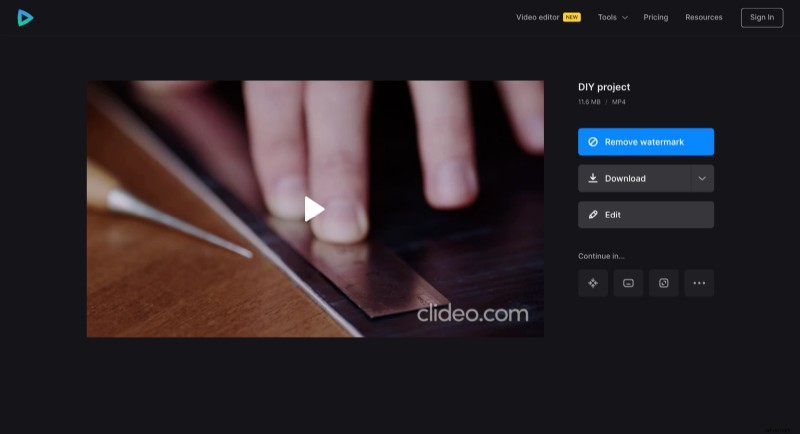
Pokud se chcete dozvědět více o dalších možnostech a funkcích editoru videa, můžete prozkoumat Centrum nápovědy Editoru videa.
